Sei tu quello alle prese con l’errore di azione OLE di Excel e stai cercando i modi per affrontarlo, allora questo è il posto giusto.
Qui controlla le informazioni complete sull’errore di azione OLE di Excel e su come eliminarlo …
MS Excel è un’applicazione molto popolare e utilizzata per svolgere varie funzioni. Ma a volte questa applicazione cruciale viene facilmente danneggiata e inizia a mostrare Excel in attesa dell’errore di azione OLE.
Che cos’è un’azione OLE?
OLE è l’ acronimo di Object Linking and Embedding action; questo è sviluppato da Microsoft e consente all’applicazione Office di essere aziendale con altre applicazioni. Ciò consente a un’applicazione di modifica di inviare parte del documento ad altre app e successivamente importarlo e riprenderlo con più contenuto
Ad esempio: quando Excel tenta di comunicare con PowerPoint, consegna il comando all’oggetto OLE e attende PowerPoint per la risposta.
Perché compare l’errore OLE?
Ebbene, l’ errore OLE Action Excel appare quando la risposta non arriva entro un periodo di tempo specifico. Di conseguenza, inizia a mostrare l’ errore di azione OLE di Excel:
Microsoft Excel attende che un’altra applicazione completi un’azione OLE .
Schermata Di Excel OLE Azione errore:
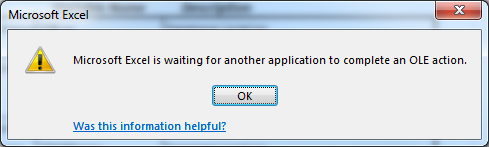
Quali sono le cause dell’errore di azione OLE di Excel?
Beh, ci sono tre ragioni comuni dietro ricevendo il Microsoft Excel è in attesa di un’altra applicazione completare un OLE action un messaggio:
Questi sono alcuni motivi comuni che attivano questo particolare Excel in attesa di un errore di azione ole.
- La prima ragione per ottenere questo errore di Excel di azione ole è a causa della disabilitazione del protocollo DDE dalle impostazioni di Excel.
- Aggiungendo molti componenti aggiuntivi all’applicazione e tra questi alcuni sono danneggiati.
- A causa dell’installazione della tuta MS Office danneggiata . Per risolvere questo problema è necessario reinstallare o riparare l’installazione completa di MS Office.
- Quando Excel tenta di aprire un file creato in un’altra applicazione o di ottenere dati da uno attivo.
- È anche probabile che il componente aggiuntivo Adobe Acrobat PDFMaker sia spesso in conflitto con l’applicazione Excel.
- Utilizzo dell’opzione “Invia come allegato” di Excel per inviare un foglio Excel in un’e-mail.
Bene, questi sono alcuni dei motivi comuni per l’ errore di azione OLE di Excel. Quindi qui controlla i modi per risolvere Excel è in attesa del dell’azione OLE problema.
Come risolvere Excel è in attesa di errore di azione OLE?
La soluzione comune per correggere l’errore Riavviare il sistema e riprovare. Ora controlla se Microsoft Excel è in attesa che un’altra applicazione completi un’azione OLE sia corretta o meno.
Se il problema persiste, prova le soluzioni alternative fornite.
Soluzione 1: abilitare la funzione “Ignora altre applicazioni che utilizzano DDE”
È stato riscontrato che molti utenti ricevono l’errore a causa della funzione dell’applicazione DDE. Quindi, qui si consiglia di abilitare la funzione ” Ignora altre applicazioni che utilizzano DDE”.
Segui i passaggi per farlo:
- Apri foglio Excel > vai al menu File > fai clic su

- Ora vai alla scheda Avanzate > scorri verso il basso fino all’area Generale.
- Qui seleziona l’ opzione ” Ignora altre applicazioni che utilizzano Dynamic Data Exchange (DDE)”
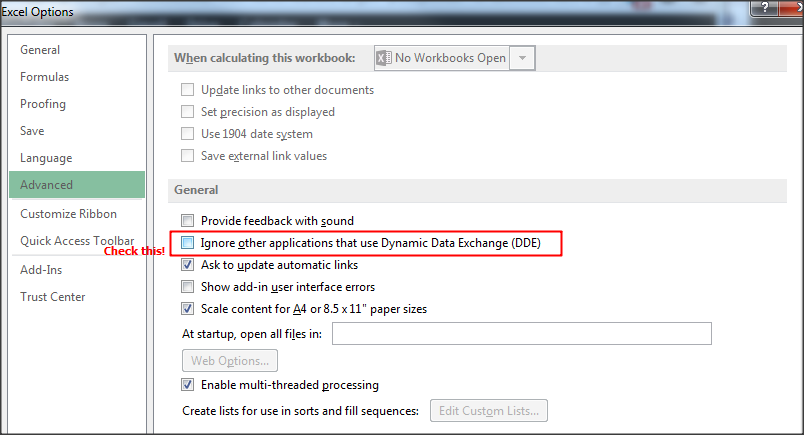
- E riavvia il file Excel.
Ora controlla se Excel in attesa dell’errore di azione OLE è stato corretto o meno. In caso contrario, prova la seconda soluzione
Soluzione 2: disabilitare i componenti aggiuntivi
Come ho detto sopra, gli utenti ricevono l’errore di azione OLE di Excel a causa di molti componenti aggiuntivi e comunemente a causa di quelli danneggiati.
Segui i passaggi per farlo:
- Apri foglio Excel > vai al menu File > fai clic su Opzioni
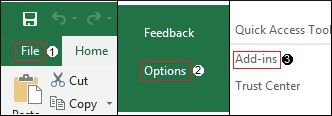
- Ora fai clic su Componenti aggiuntivi > scegli Componenti aggiuntivi di Excel > fai clic sul pulsante Vai .
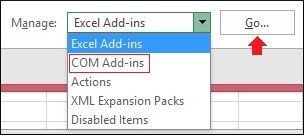
- E deseleziona tutte le caselle > fai clic su
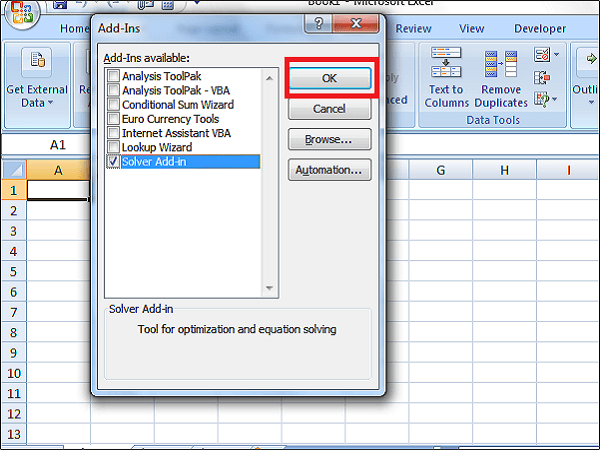
Spero che questo funzioni per te per correggere l’ errore di azione OLE di Excel.
Soluzione 3: utilizzare altri modi per allegare una cartella di lavoro di Excel
Durante il tentativo di utilizzare l’ opzione ” Invia tramite e-mail” di Excel genera l’errore, quindi qui si consiglia di provare altri modi per allegare la cartella di lavoro di Excel.
Prova a inviare la cartella di lavoro di Excel allegandola a un’e-mail come file in Outlook o Hotmail o in qualsiasi altra app di posta elettronica per risolvere il problema.
Bene, si stima che dopo aver seguito la soluzione sopra indicata, Excel in attesa dell’errore di azione OLE sia stato risolto. Ma in caso contrario, utilizza lo strumento di riparazione automatico di MS Excel.
Soluzione 4: disabilitare la modalità di compatibilità
Alcuni utenti di Excel hanno superato con successo questo errore di azione OLE di Excel disabilitando la modalità di compatibilità. Principalmente questo accade a causa di intervento dell’utente o 3 rd applicazione partito. Quindi, se il tuo Excel è in esecuzione anche in modalità di compatibilità, disabilitalo una volta e controlla se l’ errore di azione OLE è stato risolto o meno.
Ecco la guida rapida per eseguire l’attività di disabilitazione della modalità di compatibilità:
- Pulsante destro del mouse sull’icona di Excel eseguibile o Excel scorciatoia dopo quindi scegliere le Proprietà .
- Nella finestra delle proprietà aperta , premi Compatibility Now e deseleziona l’opzione ” Esegui questo programma in modalità compatibilità”.

Soluzione automatica: strumento di riparazione di MS Excel
Utilizzare lo strumento di riparazione MS Excel consigliato per riparare corretti, danneggiati e errori nel file Excel. Questo strumento consente di ripristinare facilmente tutti i file excel corrotti inclusi i grafici, i commenti delle celle delle proprietà del foglio di lavoro e altri dati importanti. Con l’aiuto di questo, è possibile risolvere tutti i tipi di problemi, corruzione, errori nelle cartelle di lavoro di Excel. Questo è uno strumento unico per riparare più file Excel in un ciclo di riparazione e recupera l’intero dato in una posizione preferita. È facile da usare e compatibile sia con Windows che con il sistema operativo Mac. Questo supporta l’intera versione di Excel e la versione demo è gratuita.
Passi Per utilizzare lo strumento di riparazione di MS Excel:
Passaggio 1 - Scarica e installa Stellar Riparazione per Excel seguendo la procedura guidata di installazione.

Passaggio 2 – Dopo l'installazione, avvia lo strumento di riparazione e sfoglia il file Excel che desideri riparare.

Passaggio 3 – Ora seleziona il file Excel che desideri riparare e fai clic sul pulsante 'Repair'.

Passaggio 4 – Attendere il completamento del processo di riparazione.

Passaggio 5 – Una volta terminato, visualizza in anteprima e verifica il file Excel riparato e premi il pulsante 'Save'.

Conclusione:
Bene, questo è tutto sull’ errore di azione OLE di Excel.
OLE è una funzione importante che aiuta l’applicazione a comunicare tra loro fornendo i comandi, ma a volte questo non risponde e inizia a mostrare errori.
Qui ho fatto del mio meglio per mettere insieme le informazioni complete sull’ azione OLE e su come correggere Excel in attesa azione OLE dell’errore di.
Inoltre, Excel è un’applicazione essenziale e utilizzata nella vita quotidiana, quindi si consiglia di gestire correttamente il file Excel e seguire i migliori passaggi preventivi per proteggere i file Excel dal danneggiamento.
Nonostante ciò, crea sempre un backup valido dei tuoi dati Excel cruciali e scansiona anche il tuo sistema con un buon programma antivirus per infezioni da virus e malware.
Se, in caso di ulteriori domande relative a quelle presentate, comunicacelo nella sezione commenti qui sotto o puoi anche visitare il nostro account Facebook e Linkdin di riparazione MS Excel .
In bocca al lupo….
